एसएपी डिजाइन स्टूडियो - त्वरित गाइड
SAP BusinessObjects डिज़ाइन स्टूडियो को एक के रूप में परिभाषित किया जा सकता है Application Development Toolएसएपी BW, हाना और ब्रह्मांड डेटा स्रोतों का उपयोग कर उन्नत स्तर के डैशबोर्ड बनाने के लिए। इन इंटरेक्टिव डैशबोर्ड को आईपैड, मोबाइल फोन और टैबलेट जैसे मोबाइल उपकरणों पर एक्सेस किया जा सकता है।
एप्लिकेशन और उन्नत डैशबोर्ड बनाने के लिए आपको HTML और UI5 प्रोग्रामिंग के किसी भी ज्ञान की आवश्यकता नहीं है और आप एप्लिकेशन विकास के लिए जावा स्क्रिप्ट और बुकमार्क का सबसेट कर सकते हैं।
SAP Design Studio can be used with following data sources −
- एसएपी बिजनेस वेयरहाउस (BW)
- सैप हाना
- SAP BusinessObjects BI प्लेटफ़ॉर्म
यह आपको अनुमति देता है design applicationsऔर Crosstabs में मैन्युअल रूप से डेटा दर्ज करें या बैकएंड सिस्टम के रूप में SAP BW का उपयोग करते समय आप नियोजन ऑब्जेक्ट का उपयोग करके डेटा भी जोड़ सकते हैं। डिज़ाइन स्टूडियो में विकसित किए गए अनुप्रयोगों में एसएपी हाना या बिजनेस वेयरहाउस सिस्टम के लिए वास्तविक समय कनेक्शन हो सकता है।
का उपयोग करते हुए SAP BusinessObjects Design Studio SDK, आप अपने आवेदन में 3 rd पार्टी कस्टम घटक भी जोड़ सकते हैं । ये घटक इंटरैक्टिव विज़ुअलाइज़ेशन बनाने के लिए विभिन्न डेटा स्रोतों से डेटा प्राप्त कर सकते हैं। इसके अलावा, एसडीके घटक अन्य एसडीके घटकों के लिए डेटा स्रोत के रूप में भी कार्य कर सकते हैं।
डिजाइन स्टूडियो शब्दावली
डिज़ाइन स्टूडियो एप्लिकेशन डेवलपर्स को अनुमति देता है create and edit applicationsजो XML फॉर्मेट में सेव हैं। इन एप्लिकेशन में इंटरएक्टिव डैशबोर्ड और डेटा सोर्स के चार्ट, क्रॉसस्टैब्स आदि का उपयोग करके और अग्रिम डेटा विज़ुअलाइज़ेशन होते हैं।
डेटा स्रोत और बाइंडिंग
आप चार्ट, क्रॉसस्टैब्स और डेटा स्रोत उपनाम जैसे विभिन्न घटकों का उपयोग करके एप्लिकेशन बना सकते हैं। डेटा स्रोत उपनाम को SAP BW या HANA डेटा स्रोत के उदाहरण के रूप में परिभाषित किया गया है। यदि आप किसी एप्लिकेशन में उपयोग किए जाने वाले घटकों की सूची देखना चाहते हैं, तो आप इसे डिज़ाइन टूल के आउटलाइन दृश्य में देख सकते हैं।
अनिवार्य तथ्य
चार्ट जैसे विभिन्न घटकों का उपयोग करने के लिए, क्रोसस्टैब्स आपको डेटा स्रोत उपनाम से इन घटकों के डेटा को बांधने की आवश्यकता है। डेटा बाइंडिंग अनुप्रयोग में घटकों को डेटा की सरल मैपिंग को परिभाषित करता है। जब डेटा उपनाम में डेटा बदला जाता है, तो डिज़ाइन स्टूडियो स्वचालित रूप से उन सभी घटकों को अपडेट करता है जो उस डेटा उपनाम से जुड़े होते हैं।
घटकों और डेटा स्रोतों के बीच डेटा बाइंडिंग संबंध देखने के लिए, आप रूपरेखा दृश्य पर जा सकते हैं।

SAP BusinessObjects Design Studio में, आप ऐसे एप्लिकेशन बना सकते हैं जो आपको विभिन्न घटकों जैसे फ़िल्टर, आयामों के नीचे ड्रिल और समग्र डेटा विस्तृत विश्लेषण, आदि को लागू करके डेटा के साथ सहभागिता करने की अनुमति देते हैं।
उपयोगकर्ताओं को डेटा के साथ सहभागिता करने में सक्षम करने के लिए, आपको एप्लिकेशन में UI घटक जोड़ना होगा।
उदाहरण
आप बिक्री विश्लेषण में विभिन्न क्षेत्रों के डेटा की कल्पना करने के लिए चार्ट के शीर्ष पर एक रेडियो बटन बना सकते हैं।
आप उपयोगकर्ता इंटरैक्टिव अनुप्रयोग में प्रत्येक बटन के साथ एक घटना सेट कर सकते हैं। सभी उपलब्ध घटकों की सूची देखने के लिए, आप डिज़ाइन स्टूडियो के गुण दृश्य में नेविगेट कर सकते हैं। सभी घटनाओं को स्क्रिप्ट एडिटर में परिभाषित किया जाता है, जहां आप एप्लिकेशन उपयोगकर्ता द्वारा किसी विशेष ईवेंट को ट्रिगर करने पर होने वाली कार्रवाई का उल्लेख कर सकते हैं।
स्क्रिप्ट एडिटर में उपयोग की जाने वाली स्क्रिप्टिंग भाषा जावा स्क्रिप्ट का सबसेट है और आप एपीआई विधियों कॉल के कई दृश्यों को परिभाषित कर सकते हैं।

स्क्रिप्टिंग गुणों के अलावा, कई अन्य गुण हैं जो गुण दृश्य में परिभाषित हैं। कुछ गुण सभी घटकों के लिए सामान्य हैं लेकिन कुछ विशिष्ट हैं।
उदाहरण
प्रदर्शन गुण लागू थीम, संदेश की स्थिति, संदेश विंडो, आदि और अनुप्रयोग के अन्य गुणों को परिभाषित करते हैं। लेआउट संपत्ति एक आवेदन में निम्नलिखित घटकों की स्थिति को परिभाषित करती है -
- ऊपरी किनारा
- बायां मार्जिन
- राइट मार्जिन
- Width
- Height

एसएपी डिजाइन स्टूडियो का रोडमैप
यहाँ SAP डिज़ाइन स्टूडियो का रोडमैप है और इसके रिलीज़ महीने और साल के साथ।
- SAP BusinessObjects डिज़ाइन स्टूडियो 1.4 रिलीज़ की तारीख - नवंबर, 2014
- SAP BusinessObjects डिज़ाइन स्टूडियो 1.5 रिलीज़ की तिथि - मई, 2015
- SAP BusinessObjects डिज़ाइन स्टूडियो 1.6 जारी की तिथि - दिसंबर, 2015

डिज़ाइन स्टूडियो रोडमैप रणनीति के अनुसार, SAP BusinessObjects डिज़ाइन स्टूडियो 1.6 SP2 के नवीनतम संस्करण में शामिल प्रमुख विशेषताएं निम्नलिखित हैं।
अंत उपयोगकर्ताओं के लिए सुविधाएँ
- Resizable, जंगम संवाद
- जानकारी चार्ट में स्केलिंग कारक प्रदर्शित करें
- झरना जानकारी चार्ट
विश्लेषक के लिए सुविधाएँ
- तदर्थ मुद्रा रूपांतरण
- स्टैक्ड आयामों के वर्चुअल पदानुक्रम का निर्माण करें
- डेटा के रूप में ब्रह्मांड और सीएसवी के लिए कैस्केडिंग फ़िल्टर
- Source
डिज़ाइनर, डेवलपर और प्रशासकों के लिए सुविधाएँ
नए मानक घटक, जैसे डायलॉग, फ़िल्टर बार, लिंक, मल्टीलाइन टेक्स्ट इनपुट, स्विच, प्रोग्रेस बार (एसएपी फियोरी लाइब्रेरी)।
जानकारी चार्ट संवर्द्धन
प्रारंभिक दृश्य संपादक - सरल गणना
डिजाइनर यूआई एन्हांसमेंट - कॉम्पैक्ट पैलेट व्यू
रेजिस्टेबल, जंगम डायलॉग
- एसएपी फियोरी पुस्तकालय में उपलब्ध नया घटक
- कंटेनर घटक
- संवाद पाद लेख के लिए नि: शुल्क परिभाषित बटन
- प्रॉपर्टी शीट में जंगम, आकार बदलने योग्य और पूर्ण स्क्रीन बनाए रखा गया
जानकारी चार्ट में स्केलिंग कारक प्रदर्शित करना
- टूलटिप्स के साथ स्केलिंग कारक सहित डेटा लेबल दिखा रहा है।
झरना जानकारी चार्ट
- नया चार्ट प्रकार
- सिमेंटिक कलरिंग (उदा। नकारात्मक, सकारात्मक और कुल)
- कॉन्फ़िगर करने योग्य कनेक्शन लाइन
- डिजाइन समय में संभव के रूप में "कुल के रूप में सेट"।
एडहॉक मुद्रा रूपांतरण
- मुद्रा रूपांतरण संवाद खोलने के लिए नया एपीआई
- SAP BW बैकएंड में परिभाषित लक्ष्य मुद्रा और रूपांतरण प्रकार के आधार पर रूपांतरण
- संदर्भ मेनू में कस्टम प्रविष्टि के रूप में जोड़ा जा सकता है
फ़िल्टर बार
- एसएपी फियोरी पुस्तकालय में नया घटक
- अंतिम उपयोगकर्ता फ़िल्टर मान दिखाने और सेट करने के लिए आयाम फ़िल्टर का चयन कर सकता है
- फ़िल्टर बार दिखाने या छिपाने के लिए बटन टॉगल करें
- एपीआई के माध्यम से "टॉगल पर" घटना को परिभाषित करना
SAP BusinessObjects Design Studio खोलने के लिए, पर जाएँ Start → All Programs → SAP Business Intelligence → SAP BusinessObjects Design Studio → Design Studio

लॉगऑन में SAP BusinessObjects BI प्लेटफ़ॉर्म डायलॉग बॉक्स में, BI प्लेटफ़ॉर्म के लिए अपने उपयोगकर्ता नाम और पासवर्ड टाइप करें। जब डिजाइन स्टूडियो पहली बार लॉन्च किया गया है, तो आपको निम्नलिखित विवरण दर्ज करने की आवश्यकता है -
- होस्ट का नाम
- वेब सेवा URL में पोर्ट करें
- प्रमाणीकरण का चयन करें।
- ओके पर क्लिक करें
जब आप SAP BW को बैकएंड के रूप में उपयोग करना चाहते हैं, तो लॉगऑन में SAP NetWeaver डायलॉग बॉक्स में, ड्रॉप डाउन सूची से BW सिस्टम का चयन करें और सिस्टम विवरण और उपयोगकर्ता नाम के साथ ही पासवर्ड दर्ज करें।
इसी तरह, आप एसएपी हाना संवाद बॉक्स में भी लॉगऑन कर सकते हैं, हाना सिस्टम के लिए उपयोगकर्ता नाम और पासवर्ड दर्ज कर सकते हैं।
इस अध्याय में, हम SAP बिजनेस ऑब्जेक्ट्स डिज़ाइन स्टूडियो को खोलने पर विभिन्न नेविगेशन फ़ंक्शंस के बारे में चर्चा करेंगे।
स्वागत पृष्ठ
जब आप SAP BusinessObjects Design Studio खोलते हैं, तो आप पहले स्वागत पृष्ठ पर उतरते हैं। इसमें विभिन्न खंड होते हैं, जो इस प्रकार हैं -

शीर्ष पर डिज़ाइन स्टूडियो
SAP BusinessObjects Design Studio, एप्लिकेशन डिजाइनरों को BW, SAP HANA और ब्रह्मांड डेटा स्रोतों के शीर्ष पर ब्राउज़रों और मोबाइल उपकरणों के लिए विश्लेषण एप्लिकेशन और डैशबोर्ड बनाने में सक्षम बनाता है।

शुरू करना
यह अनुभाग आपको टूल से परिचित करने के लिए सहायता सामग्री तक पहुंचने की अनुमति देता है और आप वीडियो के माध्यम से जा सकते हैं जो कि डिजाइन स्टूडियो की प्रमुख विशेषताओं, अवधारणाओं और कार्यों को सीखने के लिए ट्यूटोरियल गाइड को कैसे दस्तावेज़ में मदद करेगा।

अन्य विशेषताओं में शामिल हैं -
Create New - इसका उपयोग एक नया विश्लेषण एप्लिकेशन बनाने के लिए किया जा सकता है।
Recently Used - इसका उपयोग डिज़ाइन स्टूडियो में हाल ही में खोले गए विश्लेषण अनुप्रयोगों तक पहुंचने के लिए किया जा सकता है।
उपयोगी कड़ियाँ
यह आपको उपयोगी जानकारी खोजने और एसएपी कम्युनिटी नेटवर्क, एसएपी आइडिया प्लेस और एसएपी हेल्प पोर्टल तक पहुंचने की अनुमति देता है।

डिजाइन स्टूडियो नेविगेशन दृश्य
जब आप एक नया विश्लेषण एप्लिकेशन बनाना शुरू करते हैं, तो आप डिज़ाइन स्टूडियो उपयोगकर्ता इंटरफ़ेस में निम्नलिखित विचार देख सकते हैं -
घटक देखें
यह दृश्य आपको उन सभी घटकों की सूची प्रदान करता है, जिनका उपयोग आप एक नया विश्लेषण एप्लिकेशन बनाने के लिए कर सकते हैं। आप उस एप्लिकेशन की सामग्री बनाने के लिए लेआउट में विभिन्न घटकों को खींच और छोड़ सकते हैं।
इन घटकों को विभिन्न फ़ोल्डरों में वर्गीकृत किया गया है -
Analytic Components - आप चार्ट और क्रॉस टैब जैसे विभिन्न विश्लेषणात्मक घटकों का उपयोग कर सकते हैं।
Basic Components - इस फ़ोल्डर में चेक बॉक्स, दिनांक फ़ील्ड, छवि, इनपुट फ़ील्ड, सूची बॉक्स आदि जैसे बुनियादी घटक होते हैं।
Container Component - यह आपको किसी एप्लिकेशन की सामग्री को समूह और संरचना करने की अनुमति देता है।

आउटलाइन व्यू
यह दृश्य आपको वर्तमान में सक्रिय अनुप्रयोग में सभी वस्तुओं की एक पदानुक्रमित संरचना देता है। इसमें सभी डेटा स्रोत और सभी UI घटक शामिल हैं।

गुण देखें
यह एक विश्लेषण अनुप्रयोग में वर्तमान में सक्रिय वस्तु के गुणों को दर्शाता है। यह आउटलाइन व्यू ट्री नोड में या घटक संपादक में वर्तमान में चयनित ऑब्जेक्ट की संपत्ति प्रदर्शित करता है।
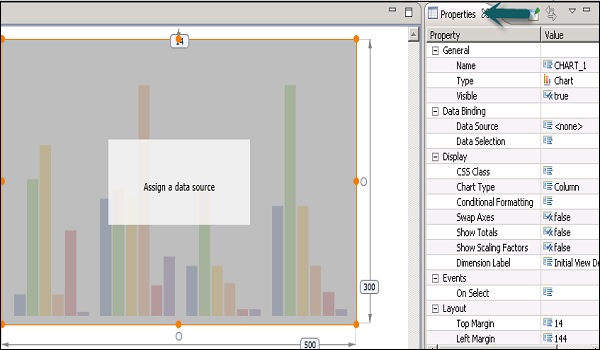
त्रुटि लॉग देखें
इसका उपयोग स्क्रिप्ट सत्यापन के लिए सिस्टम या संदेशों से संबंधित सामान्य त्रुटियों को प्रदर्शित करने के लिए किया जाता है।
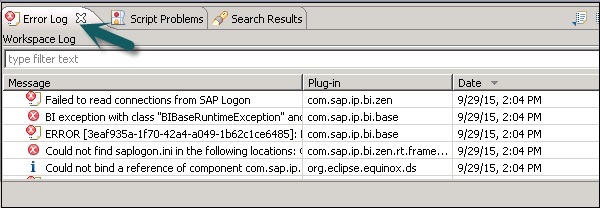
समस्याएँ देखें
इसका उपयोग डिज़ाइन समय के दौरान स्क्रिप्टिंग में समस्या को प्रदर्शित करने के लिए किया जाता है, जब आप एप्लिकेशन को सहेजते हैं।

लेआउट संपादक
प्रत्येक अनुप्रयोग के लिए, एक संपादक खोला जाता है जिसमें अनुप्रयोग के लिए घटक होते हैं। जब आप संपादक क्षेत्र में किसी घटक में कोई परिवर्तन करते हैं, तो यह स्वचालित रूप से डिज़ाइन टूल के अन्य विचारों में इन परिवर्तनों को दर्शाता है।
यदि आप संपादक में एक घटक का आकार बदलते हैं, तो यह स्वचालित रूप से डिज़ाइन टूल के गुण दृश्य के तहत लेआउट मान बदल देता है। यही बात आउटलाइन और अन्य विचारों पर भी लागू होती है।

डिज़ाइन टूल में सेटिंग्स को बनाए रखना
इसका उपयोग वरीयताएँ टैब में एक डिज़ाइन टूल के लिए सेटिंग्स को परिभाषित करने के लिए किया जाता है। प्राथमिकताएँ संवाद बॉक्स खोलने के लिए, पर जाएँTool → Preferences → Application Design।


अनुप्रयोगों और छवियों का भंडारण
एप्लिकेशन फ़ाइलों और छवियों को बीआई प्लेटफ़ॉर्म पर एक फ़ोल्डर में संग्रहीत किया जाता है। इंटरनेट से विश्लेषण एप्लिकेशन में छवियों और लोगो का उपयोग करना भी संभव है।
Analysis Applications History - अनुप्रयोग मेनू में विश्लेषण अनुप्रयोगों का इतिहास आपकी कैश फ़ाइल में बना रहता है - <home directory>\.sap\com.sap.ip.bi\cache।
Data Source History - डेटा स्रोत जोड़ें संवाद बॉक्स में डेटा स्रोत का इतिहास इसमें बना हुआ है - <home directory>\.sap\com.sap.ip.bi\cache।
आप SAP Design Studio में नए विश्लेषण एप्लिकेशन बना सकते हैं। एसएपी पूर्वनिर्धारित टेम्पलेट्स की एक सूची प्रदान करता है जो वेब ब्राउज़र या मोबाइल प्लेटफ़ॉर्म में खोलने के लिए उपयुक्त हैं। आप पूर्वनिर्धारित टेम्पलेट्स की सूची से चयन कर सकते हैं और सिस्टम इस टेम्पलेट की एक प्रति बनाता है।
एक नया विश्लेषण एप्लिकेशन कैसे बनाएं?
एक नया विश्लेषण एप्लिकेशन बनाने के लिए, पर नेविगेट करें Application → New।

एक नया एप्लिकेशन डायलॉग बॉक्स खुलता है, फिर आप निम्नलिखित फ़ील्ड दर्ज कर सकते हैं -
- आवेदन का नाम
- Description
टेम्पलेट श्रेणी
इसका उपयोग लक्ष्य डिवाइस को परिभाषित करने के लिए किया जाता है। जब आप डेस्कटॉप ब्राउज़र या मोबाइल डिवाइस के लिए एक विश्लेषण एप्लिकेशन बनाना चाहते हैं। जब आप अनुप्रयोग गुण दृश्य पर जाकर अपने एप्लिकेशन का प्रकार भी बदल सकते हैं।
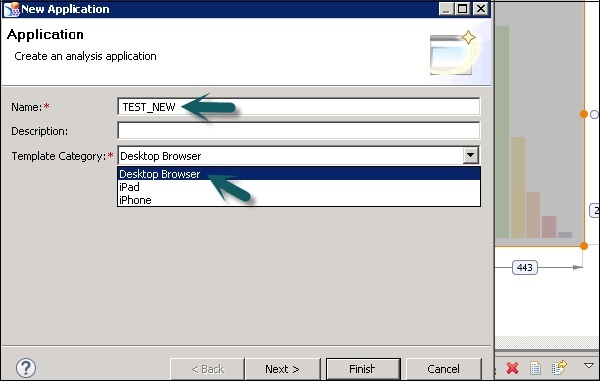
नेक्स्ट बटन पर क्लिक करें। टेम्पलेट श्रेणी के अनुसार नए एप्लिकेशन के लिए टेम्पलेट का चयन करें। खाली एप्लिकेशन बनाने के लिए आप एक खाली टेम्प्लेट भी चुन सकते हैं।
आप निम्न स्क्रीनशॉट में दिखाए अनुसार टेम्पलेट नाम के ठीक नीचे प्रत्येक टेम्पलेट का संक्षिप्त विवरण भी देख सकते हैं।

फिनिश बटन पर क्लिक करें। आप घटक दृश्य से संपादक क्षेत्र में घटक जोड़ सकते हैं।
घटक दृश्य में, एक घटक पर क्लिक करें → संपादक क्षेत्र में अपनी पसंद के घटक को खींचें और छोड़ें।
बाह्यरेखा दृश्य के लेआउट फ़ोल्डर में अपनी पसंद के घटक को खींचें और छोड़ें।

यदि आप किसी निश्चित घटक के लिए फ़िल्टर करना चाहते हैं, तो घटक दृश्य के शीर्ष पर फ़िल्टर टेक्स्ट बॉक्स में एक पाठ दर्ज करें।

अगला चरण आपके द्वारा जोड़े गए घटकों के गुणों को निर्दिष्ट करना और बदलना है।
संपादक क्षेत्र में एक घटक पर क्लिक करें। फिर आप आउटलाइन दृश्य के लेआउट फ़ोल्डर में एक घटक पर क्लिक कर सकते हैं।
इस घटक के गुण, गुण दृश्य के अंतर्गत संपादन के लिए उपलब्ध हैं। गुण दृश्य में, उस संपत्ति पर क्लिक करें जिसे आप बदलना चाहते हैं। एक फ़ील्ड के प्रकार के अनुसार अलग-अलग मान हो सकते हैं -
- न्यूमेरिक - लेआउट गुणों के लिए पसंद है
- स्ट्रिंग - कैप्शन के लिए पसंद है, आदि।
- बुलियन - स्टाइल के लिए ड्रॉप डाउन की तरह ट्रू / झूठ की तरह, आदि और
- संवाद बॉक्स
कुछ विशेष संपत्ति प्रकारों के लिए, आप मूल्य टैब पर क्लिक करके एक संवाद बॉक्स खोल सकते हैं।

घटक के लिए लेआउट कैसे सेट करें?
एक घटक के लिए लेआउट सेट करते समय, आप निम्नलिखित बिंदुओं का पालन कर सकते हैं -
तीन गुण हैं जो किसी अनुप्रयोग में एक घटक की स्थिति और आकार को निर्दिष्ट करते हैं -

मार्जिन (ऊपर, नीचे, बाएँ, दाएँ)
Width - यह बाएं मार्जिन की दूरी और क्षैतिज अक्ष के साथ दाएं मार्जिन की दूरी बताता है।
Height - यह शीर्ष मार्जिन की दूरी और ऊर्ध्वाधर अक्ष के साथ निचले मार्जिन की दूरी बताता है।
वेब ब्राउज़र के अनुसार घटकों के सापेक्ष आकार देने के लिए, आपको इन तीन गुणों में से किसी को स्वचालित करने की आवश्यकता है।

कृपया ध्यान दें कि आप तीनों गुणों को स्वचालित मोड में सेट नहीं कर सकते।
इस अध्याय में, हम डिजाइन स्टूडियो में एक डेटा स्रोत को जोड़ने के बारे में चर्चा करेंगे।
डेटा स्रोत जोड़ने के लिए, पर जाएँ Outline View → Data Sources folder।
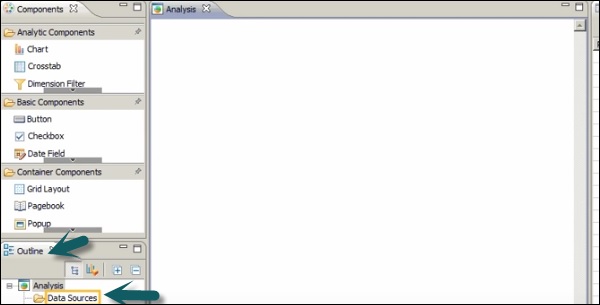
पर राइट क्लिक करें folder → New

यह ऐड डेटा सोर्स विजार्ड को खोलेगा। कनेक्शन जोड़ने के लिए, ब्राउज़ टैब पर क्लिक करें और कनेक्शन चुनें।

एक बार जब आप कनेक्शन का चयन करते हैं, तो डेटा स्रोत विकल्प सक्षम हो जाएगा। के लिए जाओBrowse → Search tab and enter the data source name।

डेटा स्रोत उर्फ स्वचालित रूप से असाइन किया गया है। ठीक बटन पर क्लिक करें। फिर डेटा स्रोत को रूपरेखा फलक में जोड़ा जाता है।

एसएपी हाना कनेक्टिविटी की अनुमति देने के लिए, आप डिज़ाइन स्टूडियो में मौजूदा बैकएंड कनेक्शन का उपयोग कर सकते हैं। के लिए जाओTool → Preferences।

अगली विंडो में, Application Design → Backend connections

नया कनेक्शन कैसे बनाएं?
HDB ODBC ड्राइवरों का उपयोग करके SAP HANA को एक नया कनेक्शन बनाने के लिए, कनेक्शन जोड़ने के लिए आइकन पर क्लिक करें।

ODBC डेटा स्रोत व्यवस्थापक में जाएं System DSN → click on Add।

एक नई विंडो में, आपको HDB ODBC डेटाबेस ड्राइवरों की खोज करनी होगी। SAP HANA क्लाइंट स्थापित करते समय ये ड्राइवर स्थापित हो जाते हैं।

फिनिश बटन पर क्लिक करें।
एक नई विंडो में, आपको हाना प्रणाली के निम्नलिखित विवरण दर्ज करने की आवश्यकता है।
- होस्ट नाम दर्ज करें
- पोर्ट नंबर (3xx15, xx- उदाहरण संख्या)
- उपयोगकर्ता नाम और पासवर्ड और ठीक पर क्लिक करें।

आप पर क्लिक करके कनेक्टिविटी की जांच कर सकते हैं Connect button → Connection Successful। नया कनेक्शन देखने के लिए, Reload कनेक्शन पर क्लिक करें। कनेक्शन का उपयोग करने के लिए, आपको डिज़ाइन स्टूडियो को फिर से खोलना पड़ सकता है।

जब आप डिज़ाइन स्टूडियो में विश्लेषण अनुप्रयोग बनाते हैं, तो आप पुन: प्रयोज्यता और लचीलेपन के लिए बुकमार्क बना सकते हैं। पूर्ण एप्लिकेशन के स्नैपशॉट या इसके एक भाग के लिए बुकमार्क बनाए जा सकते हैं। तीन प्रकार के बुकमार्क हैं जिनका उपयोग डिज़ाइन स्टूडियो में किया जा सकता है -
- Standard
- Fragment
- पोर्टेबल टुकड़ा
जब कोई एप्लिकेशन डेवलपर संपूर्ण एप्लिकेशन की स्थिति को क्रमबद्ध करना चाहता है, तो मानक बुकमार्क का उपयोग किया जा सकता है। किसी एप्लिकेशन के चयनित भाग का उपयोग करने के लिए, एक टुकड़ा या पोर्टेबल टुकड़ा बुकमार्क का उपयोग किया जाता है।
स्क्रिप्टिंग का उपयोग करके बुकमार्क लोड करना
चल रहे विश्लेषण एप्लिकेशन में बुकमार्क लोड करने के लिए, आप स्क्रिप्टिंग विधि का उपयोग कर सकते हैं।
मानक बुकमार्क लोड करने के लिए, आप निम्न प्रारूप का उपयोग कर सकते हैं -
Bookmark.loadBookmark(id);.अब बुकमार्क आईडी का चयन करने के लिए, आप ड्रॉप डाउन सूची से चयन कर सकते हैं।
var id = DROPDOWN_1.getSelectedValue();
Bookmark.loadBookmark(id);एक खंड बुकमार्क को लोड करने के लिए, आप निम्न स्क्रिप्टिंग विधि का उपयोग कर सकते हैं।
Bookmark.FragmentBookmark.loadBookmark(id)पोर्टेबल टुकड़ा बुकमार्क लोड करने के लिए, आप निम्न स्क्रिप्टिंग विधि का उपयोग कर सकते हैं।
Bookmark.PortableFragmentBookmark.loadBookmark(id)URL का उपयोग करके लोड हो रहा है बुकमार्क
आप ब्राउज़र बार में URL के माध्यम से अन्य एप्लिकेशन उपयोगकर्ता द्वारा साझा किए गए बुकमार्क भी लोड कर सकते हैं। URL के माध्यम से साझा किए जाने वाले सभी बुकमार्क सीधे उस बुकमार्क की उपयोगकर्ता सूची में नहीं जोड़े जा सकते हैं।
आप साझा विश्लेषण एप्लिकेशन को बुकमार्क कर सकते हैं और स्क्रिप्ट विधि को कॉल करते समय उस बुकमार्क को सूचीबद्ध किया जाता है।
Bookmark.getAllBookmarks()
Bookmark.FragmentBookmark.getAllBookmarkInfos()
Bookmark.PortableFragmentBookmark.getAllBookmarkInfos(groupIdentifier)आप URL को ब्राउज़र पसंदीदा में भी सहेज सकते हैं।
बुकमार्क करने की सूची
आप एप्लिकेशन उपयोगकर्ताओं को रनटाइम पर अपने स्वयं के बुकमार्क की एक सूची पुनः प्राप्त करने की अनुमति देने के लिए स्क्रिप्टिंग एपीआई का उपयोग कर सकते हैं। निम्नलिखित स्क्रिप्ट विधियों का उपयोग किया जाता है, जिसमें शामिल बुकमार्क के प्रकार पर निर्भर करता है।
मानक बुकमार्क कैसे सूचीबद्ध करें?
लौटे सरणी में बुकमार्कइंफो ऑब्जेक्ट प्रकारों की एक सूची है। BookmarkInfo ऑब्जेक्ट में बुकमार्क आईडी, स्ट्रिंग नाम और स्ट्रिंग पाठ शामिल हैं। स्ट्रिंग नाम और बुकमार्क आईडी दोनों ही बुकमार्क आईडी को संदर्भित करते हैं। स्ट्रिंग टेक्स्ट बुकमार्क शीर्षक को संदर्भित करता है। किसी ड्रॉपडाउन बॉक्स या सूची बॉक्स जैसे किसी भी चयन घटक को Bookmark.getAllBookmarks () से लौटाए गए सरणी से पॉप्युलेट किया जा सकता है; तरीका।
var array = Bookmark.getAllBookmarks();
array.forEach(function(element, index)
{ DROPDOWN_1.addItem(element.name, element.text);
});कैसे खुशबू बुकमार्क सूची के लिए?
आप एक विश्लेषण आवेदन के लिए सभी टुकड़े बुकमार्क की सूची को वापस करने के लिए टुकड़े के बुकमार्क को सूचीबद्ध कर सकते हैं -
var array = Bookmark.FragmentBookmark.getAllBookmarkInfos();
array.forEach(function(element, index)
{ DROPDOWN_1.addItem(element.id, element.title);
});सभी एप्लिकेशन के लिए पोर्टेबल फ़्रैगमेंट बुकमार्क कैसे सूचीबद्ध करें?
आप निम्न स्क्रिप्टिंग विधि का उपयोग कर सकते हैं।
Bookmark.PortableFragmentBookmark.getAllBookmarkInfos();यह समूह पहचानकर्ता पैरामीटर द्वारा निर्दिष्ट सभी पोर्टेबल विखंडन बुकमार्क की सूची देता है। आप उपयोगकर्ता द्वारा बनाए गए सभी पोर्टेबल टुकड़े बुकमार्क के साथ Fragment Gallery को पॉप्युलेट कर सकते हैंFragmentGallery_1. addItems(); स्क्रिप्टिंग विधि।
var array =
Bookmark.PortableFragmentBookmark.getAllBookmarkInfos(“groupIdentifier”);
FRAGMENTGALLERY_1.addItems(array);सेविंग और शेयरिंग बुकमार्क
एसएपी डिजाइन स्टूडियो में, एक एप्लिकेशन उपयोगकर्ता एपीआई स्क्रिप्टिंग का उपयोग करके अपने बुकमार्क को बचा सकता है। आप उपयोगकर्ताओं द्वारा उल्लिखित एक अद्वितीय शीर्षक के साथ मानक बुकमार्क्स बचा सकते हैं।
मानक स्क्रिप्ट को सहेजने के लिए आप निम्न स्क्रिप्ट का उपयोग कर सकते हैं।
var id = Bookmark.saveBookmark();
var id = Bookmark.saveBookmark("title")आप निम्न विधि का उपयोग करके एक खंड बुकमार्क को भी सहेज सकते हैं।
var fragInfo = Bookmark.FragmentBookmark.saveBookmark(ContainerComponent);आप एक वैकल्पिक विधि का उपयोग कर सकते हैं BookmarkInfo toOverWrite - मौजूदा खंड बुकमार्क को अधिलेखित करने के लिए।
एक बुकमार्क साझा करना
एप्लिकेशन डिज़ाइनर भी स्क्रिप्टिंग पद्धति का उपयोग करके अपने बुकमार्क साझा कर सकते हैं। आप निम्न स्क्रिप्टिंग पद्धति को बुकमार्क के प्रकार के अनुसार चला सकते हैं।
मानक बुकमार्क साझा करने के लिए, आप आवेदन कर सकते हैं - Bookmark.shareBookmark(String URL) स्क्रिप्टिंग विधि।
एक टुकड़ा बुकमार्क साझा करने के लिए, आप आवेदन कर सकते हैं -
Bookmark.FragmentBookmark.shareBookmark(String URL) स्क्रिप्टिंग विधि।
पोर्टेबल टुकड़ा बुकमार्क साझा करने के लिए, आप आवेदन कर सकते हैं -
Bookmark.PortableFragmentBookmark.shareBookmark(String URL) स्क्रिप्टिंग विधि।
बुकमार्क हटाना
एसएपी डिज़ाइन स्टूडियो में, प्रत्येक बुकमार्क का एक मूल अनुप्रयोग होता है। जब आप किसी मूल एप्लिकेशन को हटाते हैं, तो उसके चाइल्ड बुकमार्क हटा दिए जाते हैं। इन बुकमार्क को हटाने के लिए, आप एपीआई विधियों का उपयोग कर सकते हैं।
निम्नांकित लिपियों का उपयोग बुकमार्क प्रकार के अनुसार किया जा सकता है।
मानक बुकमार्क कैसे हटाएं?
आप एप्लिकेशन स्क्रिप्ट को अपने स्वयं के मानक बुकमार्क को हटाने की अनुमति देने के लिए निम्न स्क्रिप्ट का उपयोग कर सकते हैं।
Bookmark.deleteBookmark(id);
Bookmark.deleteAllBookmarks();कैसे नष्ट करने के लिए बुकमार्क बुकमार्क?
आप एप्लिकेशन स्क्रिप्ट को अपने स्वयं के खंड बुकमार्क को हटाने की अनुमति देने के लिए निम्न स्क्रिप्ट का उपयोग कर सकते हैं।
Bookmark.FragmentBookmark.deleteBookmark(id);
Bookmark.FragmentBookmark.deleteAllBookmarks();पोर्टेबल फ्रैगमेंट बुकमार्क कैसे हटाएं?
निम्न स्क्रिप्टिंग पद्धति का उपयोग एप्लिकेशन उपयोगकर्ता को अपने स्वयं के पोर्टेबल टुकड़ा बुकमार्क को हटाने की अनुमति देने के लिए किया जाता है।
Bookmark.PortableFragmentBookmark.deleteBookmark(id)
Bookmark.PortableFragmentBookmark.deleteAllBookmarks(groupIdentifier)एसएपी डिज़ाइन स्टूडियो में, आप डेटा स्रोतों के साथ काम कर सकते हैं, डेटा स्रोत के प्रारंभिक दृश्य को संपादित कर सकते हैं, आयामों और उपायों को क्रॉसस्टैब्स और चार्ट्स आदि से जोड़ सकते हैं।
हमने डिज़ाइन स्टूडियो के आउटलाइन दृश्य के तहत निम्न डेटा स्रोत जोड़ा है।

डेटा स्रोत के प्रारंभिक दृश्य को संपादित करने के लिए, राइट क्लिक करें Data Source Name → Edit Initial View।

अगली विंडो में, आप डेटा स्रोत में सभी आयामों और उपायों की एक सूची देख सकते हैं।
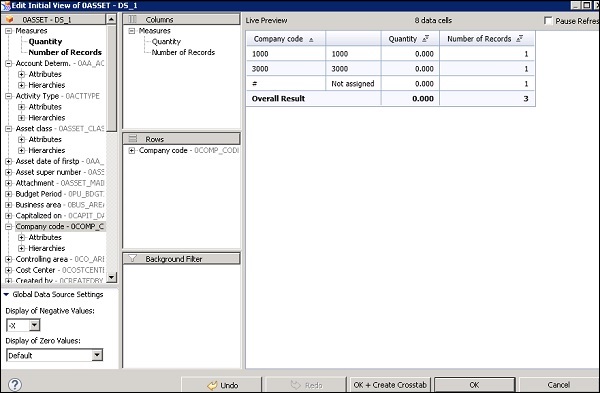
डेटा स्रोत में अधिक आयाम कैसे जोड़ें?
आप बाएं फलक से पंक्तियों और कॉलम बॉक्स में वस्तुओं को खींचकर और अधिक आयाम और उपाय भी जोड़ सकते हैं।

आप आयामों और उपायों के क्रम को भी बदल सकते हैं। आप आयाम का चयन कर सकते हैं और आवश्यकता के अनुसार इसे ऊपर या नीचे खींच सकते हैं। चयन के अनुसार क्रॉसस्टैब में डेटा भी बदलता है।

आप क्रोस्टैब से अतिरिक्त कॉलम भी हटा सकते हैं। आयाम / उपायों से कॉलम का चयन करें और इसे बाएं फलक पर ले जाएं।

एक बार जब आप अतिरिक्त कॉलम को हटा देते हैं, तो क्रॉसस्टैब में डेटा भी तदनुसार बदल जाएगा।
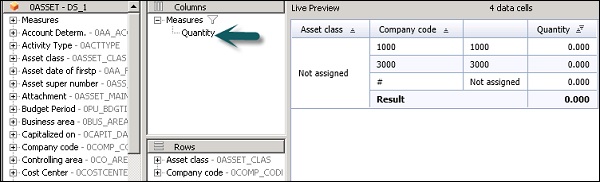
आप चयनित मानों पर विभिन्न अन्य कार्य भी कर सकते हैं, जिनमें से कुछ हैं -
- दशमलव स्थान
- Scaling
- कुल की गणना
- Sort

डिज़ाइन स्टूडियो में एक नए विश्लेषण एप्लिकेशन के लिए डेटा स्रोत को जोड़ने के लिए आपको BI प्लेटफ़ॉर्म से कनेक्ट करना चाहिए। आपको लॉगिन के समय बीआई प्लेटफॉर्म से कनेक्ट करना होगा।
से कनेक्ट करने के लिए Universe Data Source (UDS), एक नए विश्लेषण आवेदन में रूपरेखा के तहत डेटा स्रोत फ़ोल्डर पर जाएं - Right click → Add Data Source।
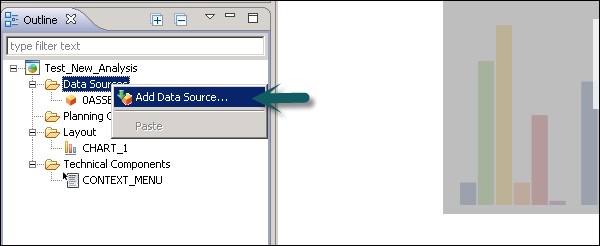
डेटा सोर्स के रूप में यूनिवर्स को कैसे जोड़ें?
आइए देखते हैं कि डेटा स्रोत के रूप में यूनिवर्स को कैसे जोड़ा जाए। डेटा स्रोत जोड़ें विंडो में कनेक्शन के खिलाफ ब्राउज़ करें टैब पर क्लिक करें।
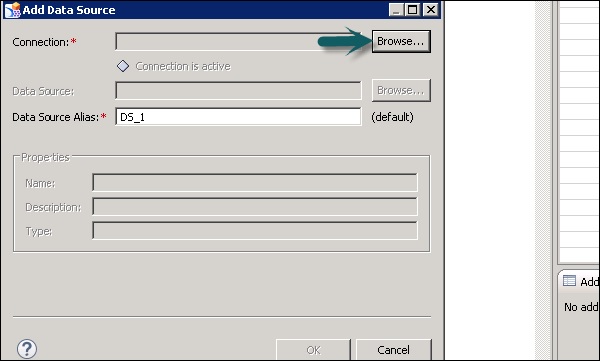
चुनते हैं eFashion.unxएक कनेक्शन जोड़ने के लिए फ़ाइल। आप उपलब्ध सूची से कनेक्शन को फ़िल्टर भी कर सकते हैं।

अगला चरण क्वेरी पैनल को संपादित करना है। इसके लिए आपको एडिट क्वेरी स्पेसिफिकेशन पर क्लिक करना होगा।

वस्तुओं के परिणाम के लिए आयाम और उपाय जोड़ें। आप बाएं फलक में इनमें से प्रत्येक फ़ोल्डर का विस्तार कर सकते हैं और ऑब्जेक्ट्स को आयाम और उपायों में जोड़ सकते हैं।
एक बार जब आप सभी ऑब्जेक्ट्स को चुनते हैं, तो क्वेरी पैनल के ओके बटन पर क्लिक करें। इस क्वेरी को डेटा स्रोत विंडो में जोड़ा जाएगा। बाह्यरेखा दृश्य के अंतर्गत डेटा स्रोत फ़ोल्डर में इसे जोड़ने के लिए ठीक पर क्लिक करें।

प्रारंभिक दृश्य को संपादित करने के लिए, दाईं ओर क्लिक करें Data Source → Edit Initial View। उपायों को सीधे पूर्वावलोकन टैब में जोड़ा जाएगा।

पंक्ति टैब में क्वेरी में चयनित आयाम जोड़ें।
निम्नलिखित स्क्रीनशॉट में, हमने माप मूल्यों के साथ आने के लिए राज्य और श्रेणी को जोड़ा है। मूल्यों को मापने के लिए आप प्रारूपण लागू कर सकते हैं।
ओके पर क्लिक करें और फिर क्रिएट क्रॉस टैब पर क्लिक करें।

संपादक क्षेत्र में एक क्रॉस टैब जोड़ा गया है और यह है कि आप यूनिवर्स डेटा स्रोत से कैसे जुड़ सकते हैं।

हम SAP डिजाइन स्टूडियो संपादक में एक क्रॉसस्टैब है और हम चाहते हैं export the data from a Crosstab to Microsoft Excel। निम्न स्क्रीनशॉट में दिखाए गए अनुसार मूल घटकों से संपादक में एक बटन जोड़ें।

प्रदर्शन के तहत, टेक्स्ट जोड़ें - Export to Excel।

ईवेंट पर जाएं और निम्न स्क्रीनशॉट में दिखाए गए अनुसार एक स्क्रिप्ट जोड़ें।

एक्सेल को निर्यात करने के लिए स्क्रिप्ट
APPLICATION.export(ExportType.EXCEL_xlsx,[(CROSSTAB_1)]);
अब शीर्ष पर तीर के निशान का उपयोग करके एप्लिकेशन को निष्पादित करें। इसे चलाने के बाद, एक्सेल में एक्सपोर्ट पर क्लिक करें।



एक्सेल शीट खोलने के लिए ओपन या सेव पर क्लिक करें या शीट को अपने सिस्टम में सेव करें।

एसएपी डिज़ाइन स्टूडियो स्थानीय रूप से शुरू होता है और इसके लिए सेटिंग को एसएपी हाना मोड में बदलना संभव है Tools → Preferences।
एप्लिकेशन डिज़ाइन में, आपको SAP HANA को स्थानीय के बजाय डिज़ाइन मोड के रूप में चुनना होगा और आप SAP HANA का उपयोग अनुप्रयोगों को डिज़ाइन करने के लिए डेटा स्रोत के रूप में कर सकते हैं।
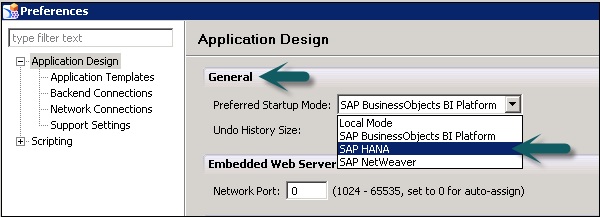
आपको पुनरारंभ करने की आवश्यकता है और जब स्टार्ट-अप मोड में इसे डिज़ाइन स्टूडियो में बदल दें। एक बार जब आप ओके पर क्लिक करते हैं, तो यह आपको डिज़ाइन स्टूडियो को फिर से शुरू करने के लिए कहेगा।
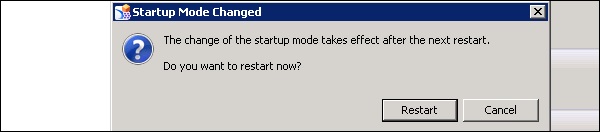
अब आप एसएपी हाना कनेक्शन का उपयोग करके एक डेटा स्रोत जोड़ सकते हैं।
एक स्ट्रीमिंग डेटा स्रोत से कनेक्ट करें
SAP में डेटा स्रोतों को स्ट्रीम करने से आप डिज़ाइन स्टूडियो में रियल टाइम डेटा पर विज़ुअलाइज़ेशन बना सकते हैं। स्ट्रीमिंग डेटा स्रोत से कनेक्ट करने के लिए, आपके पास वास्तविक समय पैकेज स्थापित होना चाहिए और डिज़ाइन स्टूडियो 1.4 होना चाहिए।
आप इन्हें SAP मार्केटप्लेस से डाउनलोड कर सकते हैं। रियल टाइम पैकेज स्थापित करने के लिए, पर जाएंTools → Install Extension to Design Studio।

आप मदद टैब पर जाकर वास्तविक समय की कार्यक्षमता की जांच कर सकते हैं।
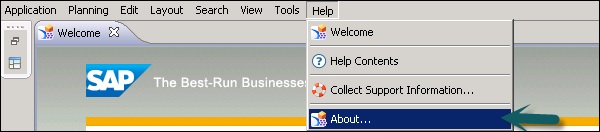
वास्तविक समय पैकेज के साथ, आपको SAP Enterprise स्ट्रीमिंग पैकेज की आवश्यकता है ESP SP9।

रियल टाइम स्ट्रीमिंग पर टाइम-बेस्ड लाइन बनाएं
यदि मानक रेखा चार्ट की तुलना में डेटा में ब्रेक है तो समय आधारित लाइन चार्ट अशक्त मूल्यों को संभाल सकता है।
आपका स्ट्रीमिंग डेटा स्रोत भी कॉन्फ़िगर किया गया है और ईएसपी से जुड़ा है।

डिज़ाइन स्टूडियो में संपादक क्षेत्र में अपना चार्ट घटक जोड़ें।

निम्न स्क्रीनशॉट में दिखाए अनुसार डेटा स्रोत को चार्ट पर खींचें।

आप ड्रॉप डाउन सूची से अतिरिक्त चार्ट का चयन करने के लिए चार्ट प्रकार पर जा सकते हैं।

विश्लेषणात्मक घटकों के तहत SAP डिज़ाइन स्टूडियो में जानकारी चार्ट पाए जा सकते हैं। यह डिज़ाइन स्टूडियो 1.6 में उपलब्ध एक नई सुविधा है। आप प्रारंभिक दृश्य से स्वतंत्र रूप से जानकारी चार्ट कॉन्फ़िगर कर सकते हैं। जब आप जानकारी चार्ट कॉन्फ़िगर करते हैं, तो डेटा स्रोतों से आयाम विशिष्ट चार्ट क्षेत्रों के लिए बाध्य होते हैं।
आप जानकारी चार्ट में एक पंक्ति में दो आयाम रख सकते हैं जो डिज़ाइन स्टूडियो में सामान्य चार्ट में संभव नहीं था।
डिज़ाइन चार्ट 1.6 में नए डैशबोर्ड बनाने के लिए जानकारी चार्ट को मुख्य घटक माना जा सकता है, हालांकि अन्य चार्ट प्रकार भी उपलब्ध हैं।

जानकारी चार्ट फीडिंग पैनल
आप चार्ट संपादक में अन्य चार्ट की तरह जानकारी चार्ट को कॉन्फ़िगर कर सकते हैं। आपको चार्ट घटक को कैनवास पर खींचना होगा और रूपरेखा दृश्य से डेटा स्रोत जोड़ना होगा। जब आप कोई डेटा स्रोत असाइन करते हैं, तो मानों के अनुसार एक चार्ट बनाया जाता है।
जानकारी चार्ट को कॉन्फ़िगर करने के लिए, आपको चार्ट कॉन्फ़िगरेशन गुणों पर जाना होगा। आप गुण टैब में निम्न कार्य कर सकते हैं।
प्रत्येक समूह में खींचकर आयाम बदलें। उपलब्ध समूह जानकारी चार्ट के लिए चयनित चार्ट प्रकार पर निर्भर करता है।
आप चार्ट प्रकार में असाइनमेंट को माप भी बदल सकते हैं।
आप चार्ट प्रकार भी बदल सकते हैं।
विशेषताएं
चार्ट प्रकार पिकर और चार्ट फीडिंग पैनल दो विशेषताएं हैं जिन्हें आप सूचना चार्ट के साथ उपयोग कर सकते हैं। खिला पैनल एक घटक है जो आपको चार्ट क्षेत्र के साथ आयाम और उपायों को बांधने की अनुमति देता है।
आप चार्ट को रन टाइम और आयामों पर कॉन्फ़िगर कर सकते हैं और बाइंडिंग के अनुसार बदलावों को माप सकते हैं।
चार्ट प्रकार पिकर आपको चार्ट प्रकार का चयन करने की अनुमति देता है जो उपयुक्त है। चार्ट प्रकार पिकर चार्ट और सूचना चार्ट दोनों के साथ काम करता है।

चार्ट प्रकार पिकर जोड़ने के लिए, यह बुनियादी घटकों की सूची के तहत उपलब्ध है।
Note - जानकारी चार्ट चयन और व्यवहार के बारे में चार्ट घटक में उपयोग किए जाने वाले स्क्रिप्टिंग विधि का भी समर्थन करते हैं।
विज़ुअलाइज़ेशन प्रकार बदलना
विभिन्न तरीकों से डेटा का विश्लेषण करने के लिए, आप विभिन्न विज़ुअलाइज़ेशन का चयन कर सकते हैं। चार्ट प्रकार पिकर पैलेट के भीतर एक समूह के दाईं ओर ड्रॉपडाउन तीर से एक अलग दृश्य प्रकार का चयन करें।
आपके डेटा को एक अलग तरीके से प्रस्तुत करने के लिए आपका विज़ुअलाइज़ेशन प्रकार बदलता है।
सशर्त फॉर्मेटिंग
जब कोई निर्दिष्ट शर्त पूरी होती है तो आप चार्ट स्वरूप को बदलने के लिए सशर्त स्वरूपण का उपयोग कर सकते हैं। यह सुविधा आपको चार्ट घटकों में उपायों या आयामों के लिए सशर्त स्वरूपण नियमों को जोड़ने की अनुमति देती है। जब कोई विशिष्ट शर्त पूरी होती है, तो ये नियम चार्ट उपस्थिति को बदल देते हैं।
चार्ट में सशर्त स्वरूपण लागू करने के लिए, चार्ट घटक का चयन करें और गुण टैब पर जाएं।

ब्राउज़ बटन पर क्लिक करें, एक नई विंडो खुल जाएगी। सशर्त स्वरूपण के लिए एक नया नियम जोड़ने के लिए नया नियम चुनें।

नया नियम चुनें → एक नया नियम संवाद बॉक्स खुलता है।
नाम पाठ बॉक्स में, अपने नए सशर्त स्वरूपण नियम की पहचान करने के लिए एक शीर्षक दर्ज करें।

सशर्त स्वरूपण संवाद बॉक्स के नियम विवरण क्षेत्र के भीतर, ड्रॉपडाउन सूची से माप या आयाम सदस्य का चयन करें। ड्रॉपडाउन सूची आपके द्वारा अपने चार्ट पर लागू किए गए डेटा सेट से आबाद है।
आप अपने चार्ट में निम्नलिखित डेटा सेट पर आवेदन कर सकते हैं।
निम्न में से एक का चयन करें -
- के बराबर है
- से अधिक है
- से कम है
नए नियम में निर्दिष्ट किया जाने वाला मान दर्ज करें।
संवाद बॉक्स के पूर्वावलोकन क्षेत्र के भीतर, अपने नियम में रंग निर्दिष्ट करने के लिए प्रारूप बटन चुनें। पूर्व-निर्धारित रंग बीनने वाले से एक रंग चुनें या परिभाषित रंग रंग बटन को चुनकर एक कस्टम रंग परिभाषित करें।

ओके पर क्लिक करें।

एसएपी डिजाइन स्टूडियो में विज़ुअलाइज़ेशन में डेटा को सीमित करने के लिए फिल्टर का उपयोग किया जाता है। आप विभिन्न प्रकार के फ़िल्टर बना सकते हैं और फ़िल्टर सेट करने के लिए विश्लेषणात्मक घटकों और मूल घटकों का उपयोग कर सकते हैं।
एक फ़िल्टर के रूप में एक विश्लेषणात्मक घटक स्थापित करना
एक फ़िल्टर के रूप में एक विश्लेषणात्मक घटक सेट करने के लिए, आपको उस चयन को सक्षम करने की आवश्यकता होती है जो उपयोगकर्ता को व्यक्तिगत घटक का चयन करने की अनुमति देता है।

चुनते हैं Analytic component → Properties Pane, के अंतर्गत Events Enable → True। इस घटना में स्क्रिप्ट जोड़ने के लिए ऑनसेट पर जाएं। आप उपयोग कर सकते हैंsetFilter स्क्रिप्ट विधि फ़िल्टर सेट करने के लिए।
स्क्रिप्ट में, आपको डेटा स्रोत, स्क्रिप्टिंग विधि, आयाम और मूल्य का चयन करना होगा।

DS.setFilter(“00_Sold_To”, CROSSTAB.getSelectedMember(“00_Sold_To”).internalkey);
एप्लिकेशन को सहेजें और इसे स्थानीय रूप से चलाएं। सोल्ड टू पार्टी घटक का चयन करें।
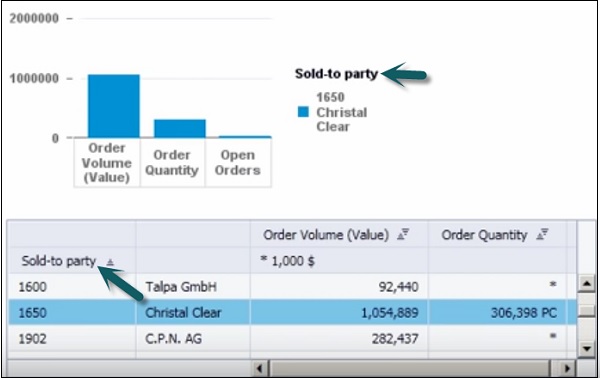
आप मूल घटक को फ़िल्टर के समान तरीके से भी सेट कर सकते हैं।
एक आयाम फ़िल्टर जोड़ना
आयाम फ़िल्टर जोड़ने के लिए, विश्लेषणात्मक घटकों के एक फ़िल्टर का चयन करें और इसे कैनवास क्षेत्र में खींचें।

के गुण टैब पर जाएं Dimension filter → Data Binding। फिर डेटा बाइंडिंग के तहत, डेटा स्रोत का चयन करें।
आयाम पर जाएं, और उस आयाम का चयन करें जिस पर आप फ़िल्टर लागू करना चाहते हैं।
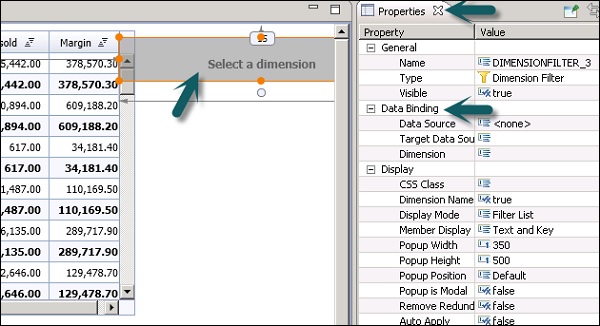
निम्न स्क्रीनशॉट में दिखाए गए अनुसार डेटा स्रोत और आयाम का चयन करें और फिर एप्लिकेशन को सहेजें।

एक बार एप्लिकेशन सेव हो जाने के बाद, आप एप्लिकेशन को स्थानीय रूप से चला सकते हैं।

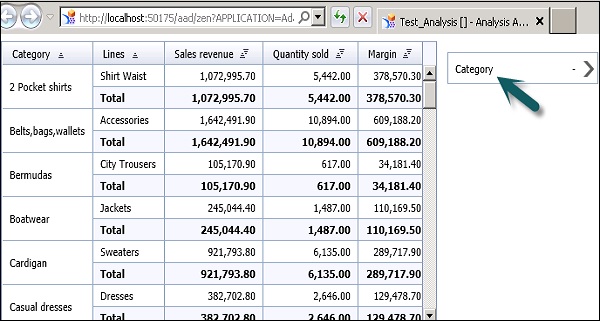
आयाम फ़िल्टर पर क्लिक करें और आपको उपलब्ध सूची से आयाम मान का चयन करने के लिए प्रेरित किया जाएगा। आप स्टार्ट और एंड वैल्यू डालने के लिए रेंज टैब पर भी जा सकते हैं।

एक बार जब आप आयाम का चयन करते हैं, घटक में डेटा तदनुसार फ़िल्टर होता है। फ़िल्टर सेटिंग लागू करने के लिए, लागू करें बटन पर क्लिक करें।

एक फिल्टर का संपादन
एसएपी डिज़ाइन स्टूडियो में एक फिल्टर को संपादित करने के लिए, आउटलाइन टैब पर और लेआउट फ़ोल्डर के नीचे जाएं। वहां आप उन सभी फ़िल्टर की सूची देख सकते हैं जो किसी एप्लिकेशन में लागू होते हैं। किसी एप्लिकेशन को संपादित करने के लिए, उस फ़िल्टर का चयन करें जिसे आप संपादित करना चाहते हैं।

चयनित फ़िल्टर के गुण टैब पर जाएं और आवश्यकतानुसार परिवर्तन करें। आपके द्वारा किए गए परिवर्तनों को सहेजें और परिवर्तनों को प्रतिबिंबित करने के लिए एप्लिकेशन चलाएं।

फ़िल्टर निकालना
विश्लेषण एप्लिकेशन में फ़िल्टर हटाने के लिए, पर जाएं Outline View → Layout। वह फ़िल्टर चुनें जिसे आप निकालना चाहते हैं। राइट क्लिक करें और आपको निम्नलिखित सभी विकल्प मिलेंगे।

पर क्लिक करें Delete उपरोक्त स्क्रीनशॉट में दिखाए अनुसार चयनित फ़िल्टर को हटाने के लिए।
आप यहां से एक विश्लेषण एप्लिकेशन में प्रत्येक फिल्टर के संदर्भ को कॉपी, नाम बदल सकते हैं या जांच सकते हैं।
SAP Design Studio में, आप भौगोलिक जानकारी की विभिन्न परतों को प्रदर्शित करने के लिए जियोमैप का उपयोग कर सकते हैं। ये Geomaps विश्लेषणात्मक घटकों के तहत उपलब्ध हैं और बस उन्हें कैनवास पर खींचकर जोड़ा जा सकता है।
Geomap घटक में परिभाषित Geomap गुण और स्क्रिप्टिंग के अनुसार, प्रत्येक परत उपयोगकर्ता इंटरैक्शन के अनुसार अलग-अलग डेटा दिखाती है। Geomaps का उपयोग करने के लिए, डेटा स्रोत में देश, क्षेत्र, देशांतर आदि होने चाहिए।
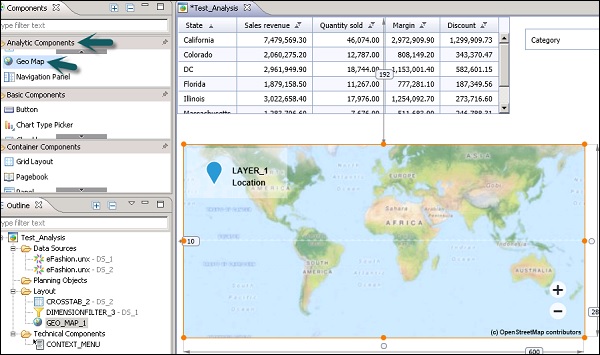
Geomaps के साथ शुरू करने के लिए, विश्लेषणात्मक घटकों से Canvas क्षेत्र में Geomap खींचें और आउटलाइन दृश्य में डेटा स्रोत जोड़ें। जोड़ा गया डेटा स्रोत भी के तहत प्रतिबिंबित करेगाAdditional Properties → Data Source।

डेटा स्रोत के प्रारंभिक दृश्य को संपादित करने के लिए जाएं, आपको पंक्तियों के तहत केवल एक जियो आयाम और कॉलम टैब के तहत उपायों का चयन करने की आवश्यकता है।
आप लेआउट फलक में जियो मैप का चयन कर सकते हैं। प्रॉपर्टीज टैब में, अपने चयनित बेसमैप के URL को बेसमैप URL प्रॉपर्टी में दर्ज करें। यह खाली छोड़ने का भी एक विकल्प है, अगर किसी बेसमाप की आवश्यकता नहीं है।
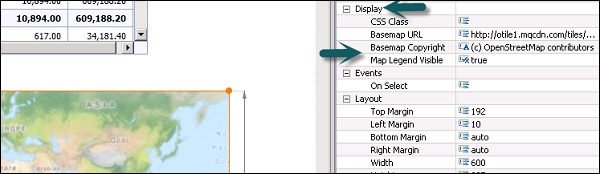
मैप लीजेंड दृश्यमान संपत्ति डिफ़ॉल्ट रूप से सही पर सेट है। यदि आप अपने सभी जियो मैप लेयर्स पर लीजेंड को छिपाने की इच्छा रखते हैं, तो आप इस संपत्ति के मूल्य को गलत पर सेट कर सकते हैं।
आप किसी Geomap की परतों को भी जोड़ या हटा सकते हैं। यह जियोमैप में Add लेयर बटन का उपयोग करके किया जा सकता है।

प्रत्येक परत के लिए एक नई परत आईडी जोड़ी जाती है, आप डेटा स्रोत का चयन कर सकते हैं और मूल्यों को माप सकते हैं।

एक परत को हटाने के लिए, आपको अतिरिक्त गुणों के तहत शीर्ष दाएं कोने पर क्रॉस बटन पर क्लिक करना होगा।
एसएपी डिज़ाइन स्टूडियो में, आप अपने विश्लेषण अनुप्रयोगों को स्थानीय मशीन या एक नेटवर्क साझा ड्राइव पर भी निर्यात कर सकते हैं। यह आपको त्रुटियों को हल करने के लिए एसएपी को भेजने के लिए स्रोत कोड को निर्यात करने या एक अलग बीआई प्लेटफॉर्म पर उपयोग करने की अनुमति देता है। आप निर्यात विकल्पों का उपयोग करके अपने विश्लेषण एप्लिकेशन का नियमित बैकअप भी कर सकते हैं।
किसी एप्लिकेशन को निर्यात करने के लिए, एप्लिकेशन का चयन करें और फिर शीर्ष पर एप्लिकेशन टैब के तहत निर्यात पर क्लिक करें। यदि आपका एप्लिकेशन सहेजा नहीं गया है, तो आपको एप्लिकेशन सहेजने के लिए प्रेरित किया जाएगा।

आप ब्राउज़ बटन पर क्लिक करके किसी अन्य एप्लिकेशन का चयन कर सकते हैं। डिफ़ॉल्ट रूप से, यह खुले विश्लेषण एप्लिकेशन को दिखाता है।

MIME ऑब्जेक्ट्स उदाहरण के लिए - चित्र या CSS फाइलें जो अनुप्रयोग में संदर्भित हैं या निर्यात की गई हैं, आपको निर्यात संदर्भित फ़ाइलों को सक्रिय रखना चाहिए।
सिस्टम चयनित एप्लिकेशन का विश्लेषण करता है और एप्लिकेशन द्वारा संदर्भित सभी MIME ऑब्जेक्ट्स को ऑटो-डिटेक्ट करता है। यदि आपके पास MIME फाइलें हैं जो सिस्टम को ऑटो-डिटेक्ट नहीं कर सकता है, तो Add File ... चुनें और फिर आवश्यक फाइलों का चयन करें।
Next पर क्लिक करे।
अपने स्थानीय पीसी या नेटवर्क शेयर पर लक्ष्य फ़ोल्डर का चयन करने के लिए, ब्राउज़ पर क्लिक करें।
आप ज़िप फ़ाइल का डिफ़ॉल्ट नाम बदल सकते हैं, ज़िप फ़ाइल नाम के तहत आवश्यक नाम दर्ज कर सकते हैं।

ज़िप फ़ाइल का डिफ़ॉल्ट नाम एक एप्लिकेशन है जिसका नाम टाइमस्टैम्प के साथ दिया गया है जैसा कि ऊपर स्क्रीनशॉट में दिखाया गया है।
SAP Design Studio में, आप अपने विश्लेषणात्मक एप्लिकेशन का उपयोग अन्य एप्लिकेशन डिजाइनरों के लिए टेम्पलेट के रूप में कर सकते हैं।
एक टेम्पलेट के रूप में एक आवेदन निर्यात करने के लिए, Select Application → Application Tab → Export as Template।

आप ब्राउज़ बटन पर क्लिक करके किसी अन्य एप्लिकेशन का चयन कर सकते हैं। डिफ़ॉल्ट रूप से, यह खुले विश्लेषण एप्लिकेशन को दिखाता है।

MIME ऑब्जेक्ट्स उदाहरण के लिए - चित्र या CSS फाइलें जो कि अनुप्रयोग में संदर्भित हैं, निर्यात की गई हैं, निर्यात संदर्भित फाइलें चेकबॉक्स को सक्रिय रखें।
सिस्टम चयनित एप्लिकेशन का विश्लेषण करता है और एप्लिकेशन द्वारा संदर्भित सभी MIME ऑब्जेक्ट्स को ऑटो-डिटेक्ट करता है। यदि आपके पास MIME फाइलें हैं जो सिस्टम को ऑटो-डिटेक्ट नहीं कर सकता है, तो Add File ... चुनें और आवश्यक फाइलें चुनें।
नेक्स्ट बटन पर क्लिक करें।
टेम्प्लेट फ़ोल्डर या नेटवर्क ड्राइव का चयन करें। प्रवेश करेंTemplate Name → Select the Template Category से - डेस्कटॉप, iPad, iPhone जैसा कि निम्नलिखित स्क्रीनशॉट में दिखाया गया है।

आप अपनी खुद की श्रेणियाँ भी जोड़ सकते हैं Configure Categories → Preferences। नई टेम्पलेट श्रेणी जोड़ने के लिए, जोड़ें बटन पर क्लिक करें और फिर आप नई श्रेणी का नाम दर्ज कर सकते हैं।

टेम्प्लेट कैप्शन का उपयोग नए एप्लिकेशन संवाद बॉक्स में दिखाए जाने वाले टेम्प्लेट के नाम को दर्ज करने के लिए किया जाता है।
Note - यह नाम केस-संवेदी है।
टेम्पलेट विवरण के तहत, आप अपने टेम्पलेट की सामग्री और उद्देश्य का वर्णन कर सकते हैं।
यह विवरण नए एप्लिकेशन संवाद बॉक्स में प्रदर्शित होता है और अन्य एप्लिकेशन डिज़ाइनरों को पहचानने में मदद कर सकता है कि किस टेम्पलेट का चयन करना है।
समाप्त पर क्लिक करें।
आप चयनित फ़ोल्डर में नया टेम्पलेट पा सकते हैं content.biapp फ़ाइल और ए .info file टेम्पलेट विवरण के साथ।
किसी ब्राउज़र पर एक एप्लिकेशन प्रिंट करना
आप SAP Design Studio में अपने विश्लेषण एप्लिकेशन को वेब ब्राउज़र पर भी प्रिंट कर सकते हैं। जब आप SAP डिज़ाइन स्टूडियो मोबाइल समाधान का उपयोग करते हैं तो यह सुविधा समर्थित नहीं होती है।
ब्राउज़र पर विश्लेषण एप्लिकेशन प्रिंट करने के लिए, प्रिंट फ़ंक्शन को कॉल करने के लिए घटक का चयन करें। यह आपके विश्लेषण एप्लिकेशन को आपके वेब ब्राउज़र पर प्रिंट करेगा।
एसएपी डिज़ाइन स्टूडियो में, आप विभिन्न डेटा स्रोतों से डेटा का प्रतिनिधित्व करने वाले विज़ुअलाइज़ेशन टेम्प्लेट का उपयोग करके कस्टम डैशबोर्ड बना सकते हैं। आप SAP BW या SAP HANA का उपयोग डेटा स्रोत के रूप में कर सकते हैं।
ऑनलाइन स्व-सेवा डेटा खोज और विज़ुअलाइज़ेशन एप्लिकेशन खोलें। अगली विंडो में आपको हाल ही में उपयोग की गई क्वेरी या डेटा स्रोत से कनेक्ट करने के लिए प्रेरित किया जाएगा।
आप निम्नलिखित दो विकल्पों में से चयन कर सकते हैं -
आप हाल ही में उपयोग किए गए प्रश्नों का चयन कर सकते हैं, उन सभी प्रश्नों की सूची से एक क्वेरी का चयन करने के लिए जिन्हें आपने अब तक उपयोग किया है।
यदि आप हाल ही में उपयोग किए गए क्वेरीज़ सूचीबद्ध नहीं हैं, तो आप डेटा स्रोत का चयन करने के लिए एक प्रणाली का चयन कर सकते हैं और जिस क्वेरी को आप अपने डैशबोर्ड पर असाइन करना चाहते हैं।
अगला और ठीक चुनें।
डिफ़ॉल्ट विज़ुअलाइज़ पृष्ठ खुलता है, आपके चयनित डेटा स्रोत से माप और आयाम प्रदर्शित करता है।
विज़ुअलाइज़ेशन बनाना
विज़ुअलाइज़ पेज पर जाएं, पंक्तियों या कॉलम क्षेत्र में आयामों को खींचें और छोड़ें।
लेआउट क्षेत्र में डिफ़ॉल्ट विज़ुअलाइज़ेशन आपके आयाम चयन को प्रतिबिंबित करने के लिए स्वचालित रूप से बदल जाता है और बनाया गया विज़ुअलाइज़ेशन स्वचालित रूप से गैलरी में सहेजा जाता है।
उस सदस्य का चयन करें जिसे आप X- अक्ष और Y- अक्ष पर प्रदर्शित करना चाहते हैं।

एक दृश्य का नामकरण
आप उन प्रश्नों के अनुसार विज़ुअलाइज़ेशन का नाम बदल सकते हैं जो उन्हें बनाने के लिए उपयोग किए जाते हैं। विज़ुअलाइज़ेशन का नाम बदलने के लिए विज़ुअलाइज़ टैब के नीचे शीर्ष पर कॉगव्हील का चयन करें जैसा कि निम्नलिखित स्क्रीनशॉट में दिखाया गया है।

आप शीर्षक का नाम बदलने के लिए नाम का चयन कर सकते हैं।
Restore Default Title - इसका उपयोग क्वेरी के अनुसार शीर्षक को डिफ़ॉल्ट रूप से पुनर्स्थापित करने के लिए किया जा सकता है।
आप विज़ुअलाइज़ेशन की संख्या बना सकते हैं और उन्हें गैलरी में जोड़ सकते हैं और उन्हें कंपोज़ टैब के तहत एक कहानी में व्यवस्थित करके डैशबोर्ड बनाने के लिए उपयोग किया जा सकता है।
यह आपको एक कस्टम डैशबोर्ड बनाने की अनुमति देता है, आप डेटा स्रोतों को बदल सकते हैं और विज़ुअलाइज़ेशन भी विज़ुअलाइज़ टैब में बदल जाता है।
शीर्ष पर कंपोज़ पृष्ठ पर जाएं, गैलरी सभी वर्तमान विज़ुअलाइज़ेशन दिखाती है। कस्टम डैशबोर्ड बनाने के लिए, गैलरी से लेआउट क्षेत्र में विज़ुअलाइज़ेशन खींचें और छोड़ें।

एक नया कस्टम डैशबोर्ड बनाने के लिए, न्यू स्टोरी बटन चुनें।

आप अपने डैशबोर्ड पर शीर्षक जोड़ सकते हैं और फिर क्रिएट पर क्लिक करें।
डैशबोर्ड साझा करना
आप डैशबोर्ड को अन्य उपयोगकर्ताओं के साथ बुकमार्क के रूप में साझा कर सकते हैं। आप उन्हें निम्न प्रारूप में दिखाए अनुसार पीडीएफ प्रारूप में भी निर्यात कर सकते हैं।

डिज़ाइन स्टूडियो में एक दस्तावेज़ को ताज़ा करने के लिए, वेब ब्राउज़र या मोबाइल क्लाइंट के माध्यम से अनुरोध भेजा जाता है। डेटा रिफ्रेश में शामिल प्रमुख चरण निम्नलिखित हैं -
Step 1- डिज़ाइन स्टूडियो दस्तावेज़ पर एक ताज़ा प्रदर्शन करने के लिए, उपयोगकर्ता वेब ब्राउज़र या मोबाइल क्लाइंट को वेब एप्लिकेशन सर्वर पर एक HTTP अनुरोध भेजता है। वेब एप्लिकेशन सर्वर केंद्रीय प्रबंधन सर्वर (CMS) के लिए इस एप्लिकेशन को विश्लेषण एप्लिकेशन खोजने के लिए अग्रेषित करता है। CMS सर्वर यह जांचने के लिए भी ज़िम्मेदार है कि उपयोगकर्ता के पास दस्तावेज़ को ताज़ा करने के लिए पहुँच है या नहीं।
Step 2- डिजाइन स्टूडियो दस्तावेज़ के लिए वर्तमान डेटा प्राप्त करने के लिए विश्लेषण एप्लिकेशन सर्वर को एक अनुरोध भेजा जाता है। विश्लेषण एप्लिकेशन सेवा को जेडीबीसी ड्राइवर का उपयोग करके एसएपी हाना से वर्तमान डेटा प्राप्त होता है।
Step 3 - विश्लेषण एप्लिकेशन सेवा एसएपी हाना के नवीनतम डेटा के साथ दस्तावेज़ बनाती है और इसे वेब एप्लिकेशन सर्वर पर वापस भेजती है।
Step 4 - अंतिम चरण यह है कि वेब एप्लिकेशन सर्वर डेटा को एचटीएमएल प्रारूप में परिवर्तित करता है और इसे वेब ब्राउज़र या मोबाइल क्लाइंट को भेजता है जहां डिज़ाइन दस्तावेज़ ताज़ा डेटा प्रदर्शित होता है।
वेब / मोबाइल में एक दस्तावेज़ को ताज़ा करें (BW)
एसएपी बीडब्ल्यू में एक डिजाइन स्टूडियो दस्तावेज़ को ताज़ा करने के लिए समान है सिवाय इसके कि जेडीबीसी चालकों का उपयोग करते हुए एचएएनए की तुलना में आरएफसी कॉल पर एक बीआईसीई कनेक्शन का उपयोग करके ताज़ा प्रदर्शन किया जाता है।
BW पर वेब / मोबाइल में डिज़ाइन स्टूडियो में एक दस्तावेज़ को ताज़ा करने के लिए, वेब ब्राउज़र या मोबाइल क्लाइंट के माध्यम से एक अनुरोध भेजा जाता है।
डेटा रिफ्रेश में शामिल प्रमुख चरण निम्नलिखित हैं -
Step 1- डिज़ाइन स्टूडियो दस्तावेज़ पर एक ताज़ा प्रदर्शन करने के लिए, उपयोगकर्ता वेब ब्राउज़र या वेब एप्लिकेशन सर्वर से एक मोबाइल क्लाइंट के लिए एक HTTP अनुरोध भेजता है। वेब एप्लिकेशन सर्वर केंद्रीय प्रबंधन सर्वर को विश्लेषण एप्लिकेशन को खोजने के लिए इस अनुरोध को आगे बढ़ाता है। CMS सर्वर यह जांचने के लिए भी ज़िम्मेदार है कि उपयोगकर्ता के पास दस्तावेज़ को ताज़ा करने के लिए पहुँच है या नहीं।
Step 2- डिजाइन स्टूडियो दस्तावेज़ के लिए वर्तमान डेटा प्राप्त करने के लिए अनुकूली सर्वर पर होस्ट की गई विश्लेषण एप्लिकेशन सेवा को अनुरोध भेजा जाता है। एक विश्लेषण एप्लिकेशन सेवा को RFC और BICS बिजनेस इंटेलिजेंस कंज्यूमर सर्विस कनेक्टिविटी को कॉल करने के लिए रिमोट फ़ंक्शन का उपयोग करके SAP NetWeaver BW सिस्टम से वर्तमान डेटा प्राप्त होता है।
Step 3 - विश्लेषण एप्लिकेशन सेवा एसएपी हाना के नवीनतम डेटा के साथ दस्तावेज़ बनाती है और इसे वेब एप्लिकेशन सर्वर पर वापस भेजती है।
Step 4 - अंतिम चरण यह है कि वेब एप्लिकेशन सर्वर डेटा को HTML प्रारूप में परिवर्तित करता है और इसे वेब ब्राउज़र या मोबाइल क्लाइंट को भेजता है जहां डिज़ाइन दस्तावेज़ ताज़ा डेटा प्रदर्शित होता है।